デスティネーションボリュームのステータスを確認
 変更を提案
変更を提案


SnapMirror 関係を解除したら、デスティネーションボリュームに読み取り / 書き込みアクセスが設定されていること、およびデスティネーションボリュームの設定がソースボリュームと同じであることを確認する必要があります。
このタスクは、 * デスティネーション * クラスタから実行する必要があります。
-
[* Volumes (ボリューム) ] ウィンドウに移動します。
-
[ボリューム]*リストからデスティネーションボリュームを選択し、デスティネーションボリュームのタイプがであることを確認します。 `rw`読み取り/書き込みアクセスを示します。
-
デスティネーションボリュームのシンプロビジョニング、重複排除、圧縮、自動拡張などの設定がソースボリュームと同じになっていることを確認します。
SnapMirror 関係の作成後にメモしたボリューム設定情報を使用して、デスティネーションボリュームの設定を確認することができます。
-
ボリュームの設定が一致しない場合は、必要に応じてデスティネーションボリュームの設定を変更します。
-
[ 編集( Edit ) ] をクリックします。
-
必要に応じて、環境の一般設定、 Storage Efficiency 設定、および高度な設定を変更します。
-
[ 保存して閉じる ] をクリックします。
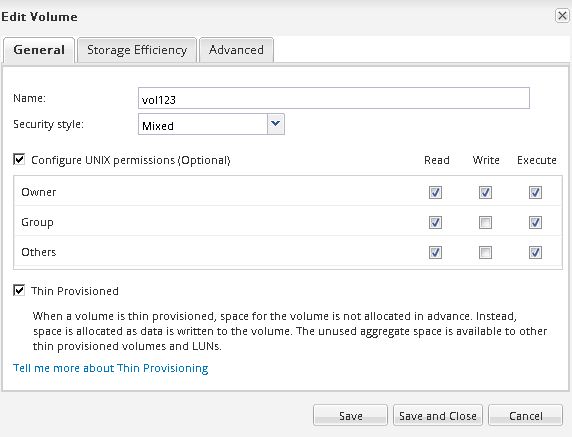
-
ボリューム * リストの列が適切な値に更新されていることを確認します。
-
-
デスティネーションボリュームの Snapshot コピーの作成を有効にします。
-
ONTAP のバージョンに応じて、次のいずれかの方法で「 * ボリューム Snapshot コピーの設定 * 」ページに移動します。
ONTAP 9.3 以降:デスティネーションボリュームを選択し、 * Actions * > * Manage Snapshots * > * Configure * をクリックします。
ONTAP 9.2 以前:デスティネーションボリュームを選択し、 * Snapshot コピー * > * 設定 * をクリックします。
-
Enable scheduled Snapshot Copies (スケジュールされた Snapshot コピーを有効にする)チェックボックスをオンにし、 * OK * をクリックします。
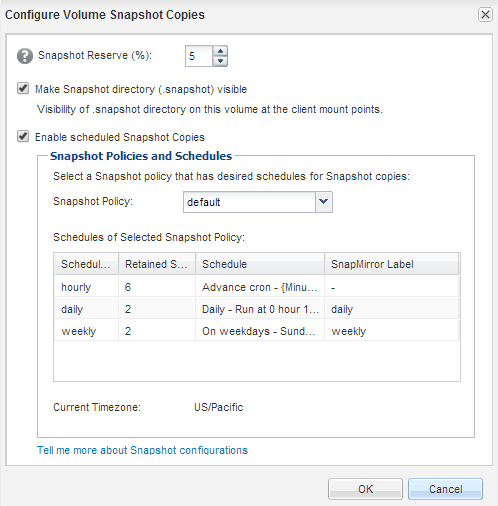
-


